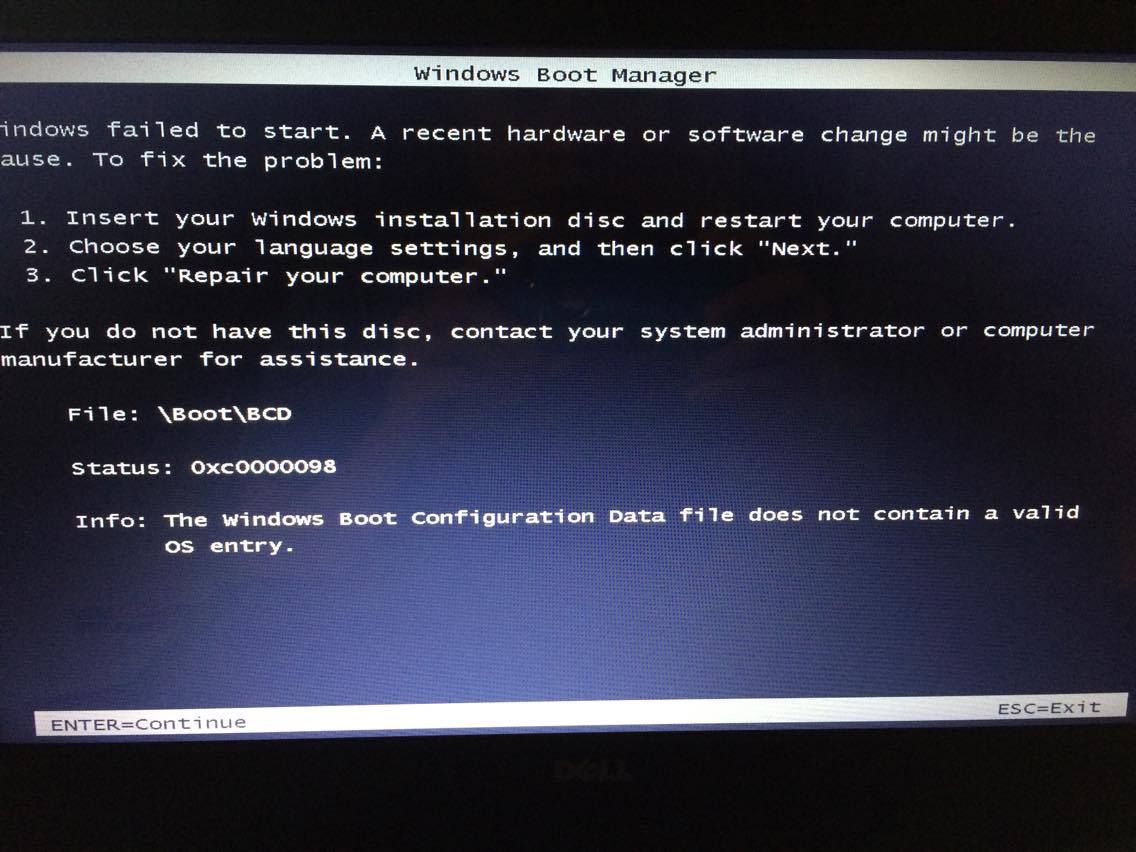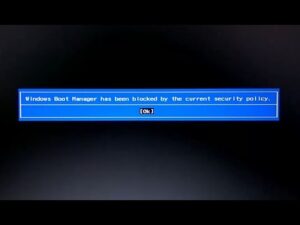Bagaimana cara mengatasi Windows Boot Manager? Sebelum itu anda harus memahami terlebih dahulu tentang pengertian dari boot manager. Boot manager adalah aplikasi yang dapat anda temukan di hampir semua sistem operasi. Boot manager biasanya difungsikan sebagai multiple boot. Dengan adanya aplikasi ini, maka pengguna bisa dengan mudah mengatur dan menentukan proses booting yang akan digunakan oleh komputer maupun laptop.
Kita bisa menggunakan boot manager agar supaya perangkat mampu mendeteksi sistem operasi melalui BIOS tanpa harus menggunakan Disk Boot. Oleh sebab itu, kita perlu adanya boot loader program yang harus terinstal pada Master Boot Record atau MBR. Nanti, boot loader program harus dimuat di BIOS komputer yang kemudian digunakan untuk mengontrol jalannya sistem operasi di dalam kernel.
Kernel tersebut bisa digunakan untuk melakukan inisiasi sistem dan mengendalikannya. Misalnya, ketika kita ingin menggunakan lebih dari sistem operasi di dalam satu komputer, seperti Windows maupun Ubuntu, maka anda bisa menerapkannya melalui boto manager ini. Jadi, pada saat komputer maupun laptop anda melakukan booting, anda akan diberikan pilihan kira-kira anda ingin booting menggunakan sistem operasi yang mana.
Cara Mengatasi Windows Boot Manager
Dengan adanya boot manager ini, maka pengguna akan diberikan kemudahan di dalam memilih dan menentukan kira-kira sistem operasi mana yang akan digunakan. Selain itu, boot manager sering dimanfaatkan oleh mereka yang setiap hari selalu berkutat dengan dua sistem operasi karena memang tuntutan kerja. Berikut ini cara mengatasi Windows Boot Manager dengan dua metode yang mudah.
[ez-toc]
Metode 1 : Pilih Default OS
1. Langkah pertama yang perlu anda lakukan adalah masuk ke Control Panel. Kemudian pilih System and Security.
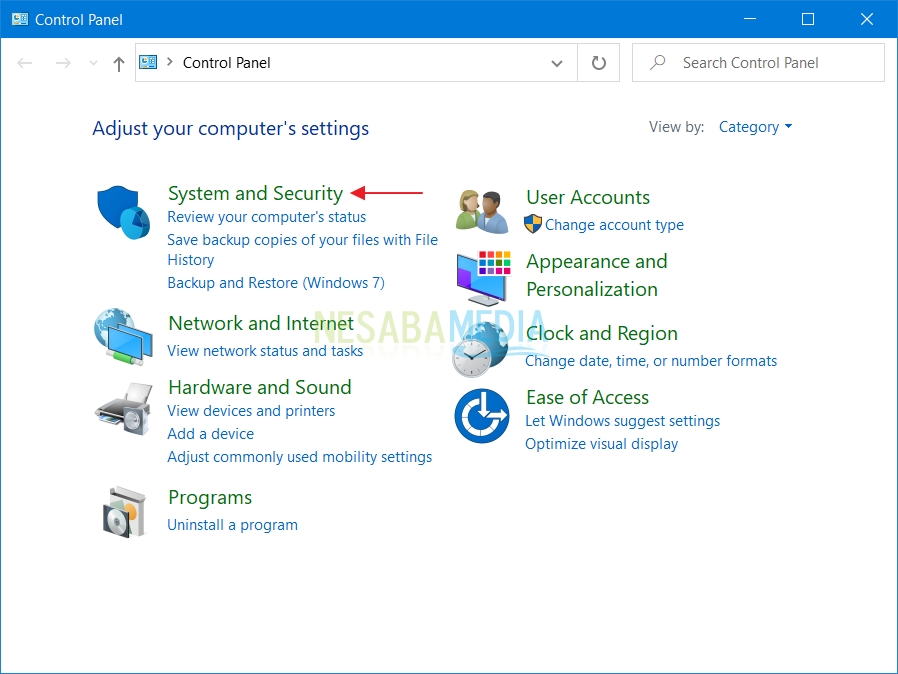
2. Setelah itu pilih System.
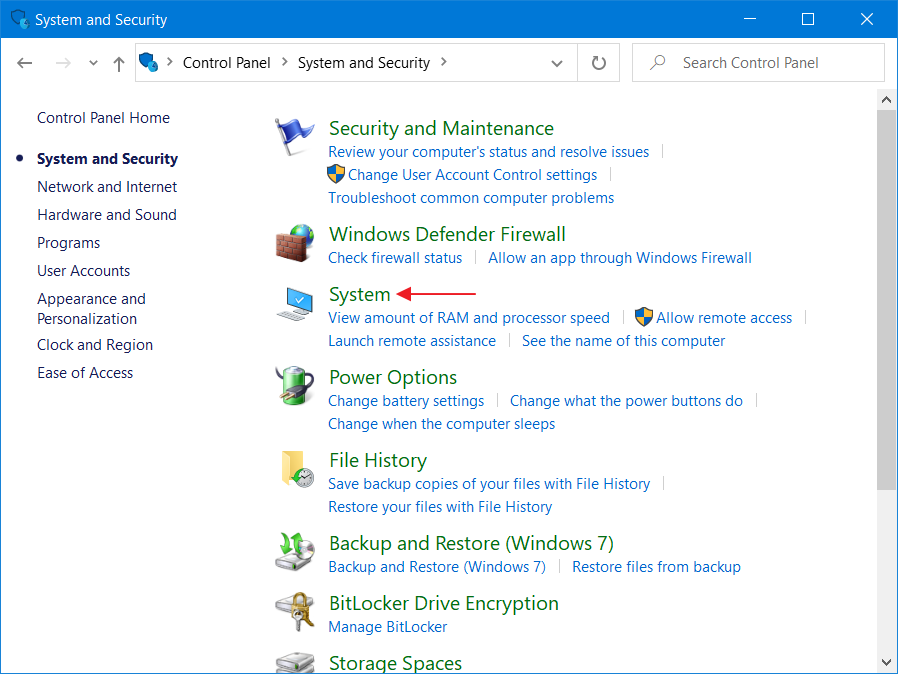
3. Kemudian pilih Advanced system settings.
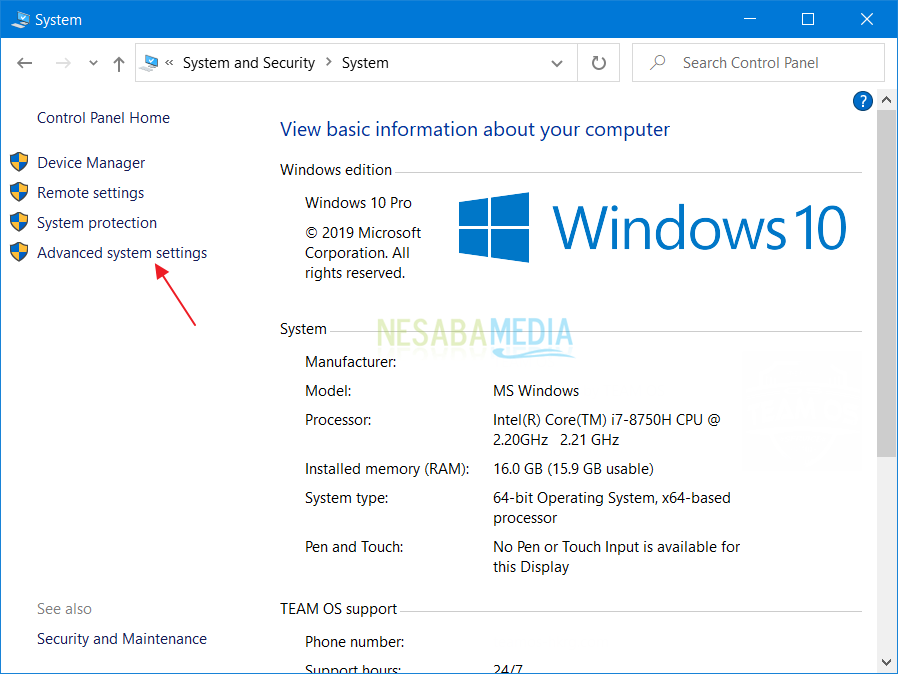
4. Anda akan menemui tulisan Startup and Recovery. Kemudian pilih Settings.
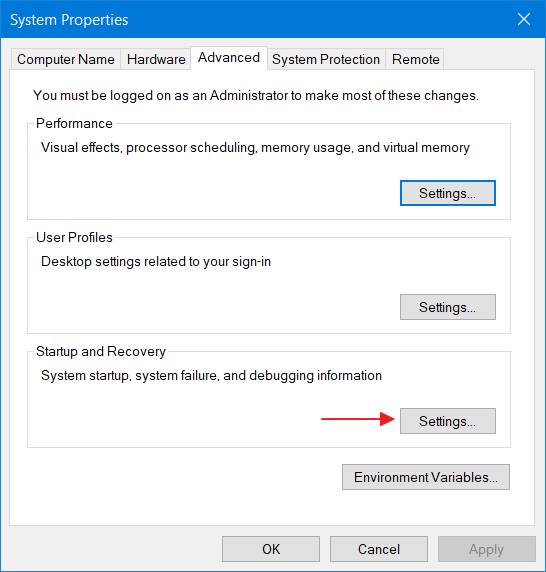
5. Pilih sistem operasi utama anda (default) misal: Windows 10 sehingga ketika laptop dihidupkan / direstart akan langsung masuk ke sistem operasi Windows 10. Terakhir pilih OK dan halaman Windows Boot Manager tidak akan muncul lagi.
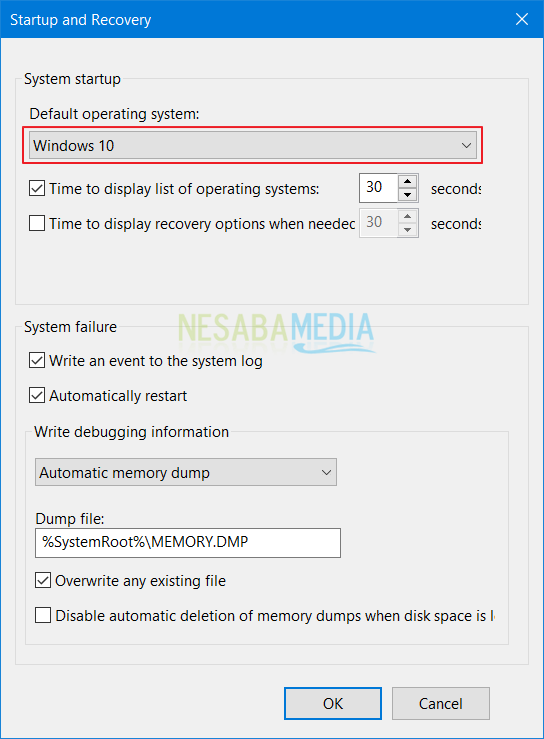
Metode 2 : Matikan Windows Boot Manager
1. Klik tombol Windows atau klik ikon Windows pada desktop.
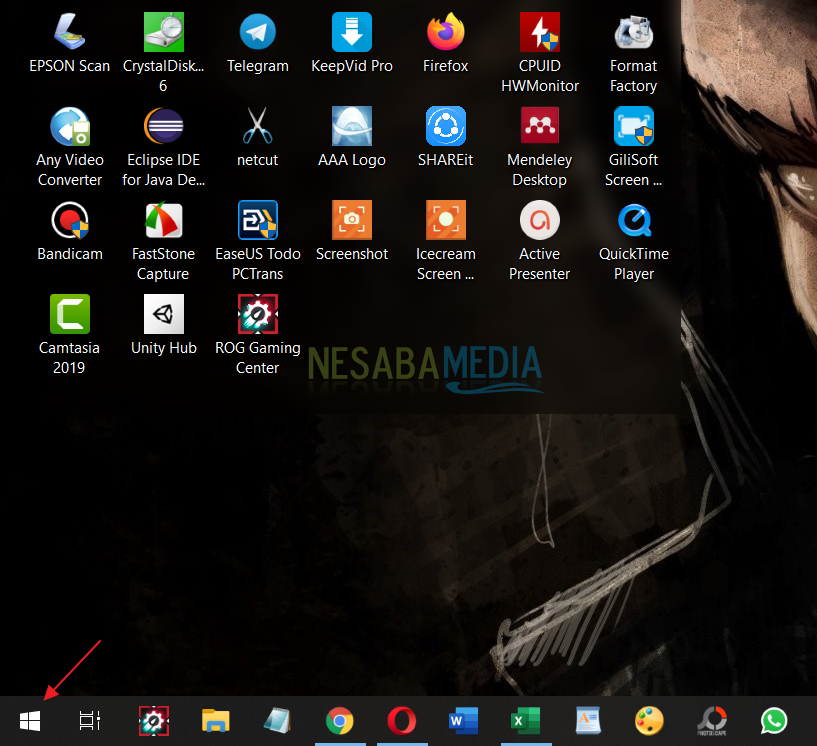
2. Kemudian ketikkan command prompt, selanjutnya klik kanan Command Prompt lalu pilih Run as administrator.
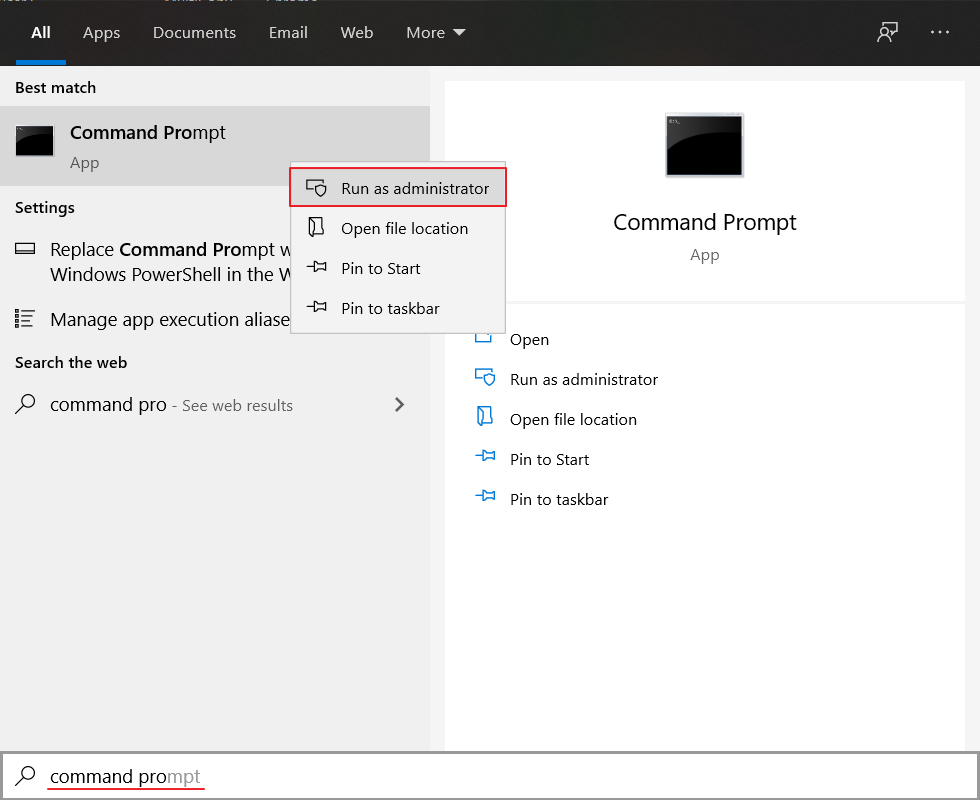
3. Kemudian jalankan perintah dibawah ini. Setelah anda menjalankan perintahnya, maka tampilan Windows Boot Manager tidak akan muncul lagi.
bcdedit /set {bootmgr} displaybootmenu no
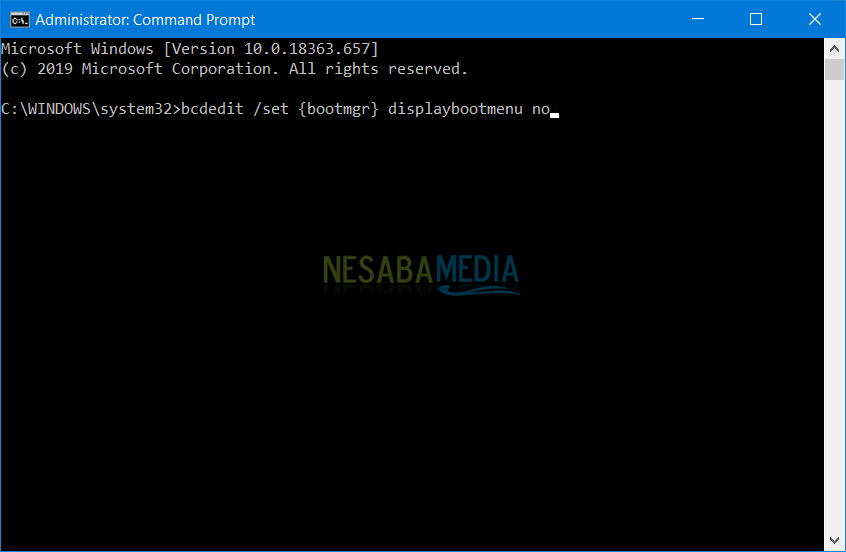
Catatan:
Jika anda ingin mengaktifkan kembali Boot Manager, maka cukup mengganti perintah no menjadi yes.
bcdedit /set {bootmgr} displaybootmenu yes
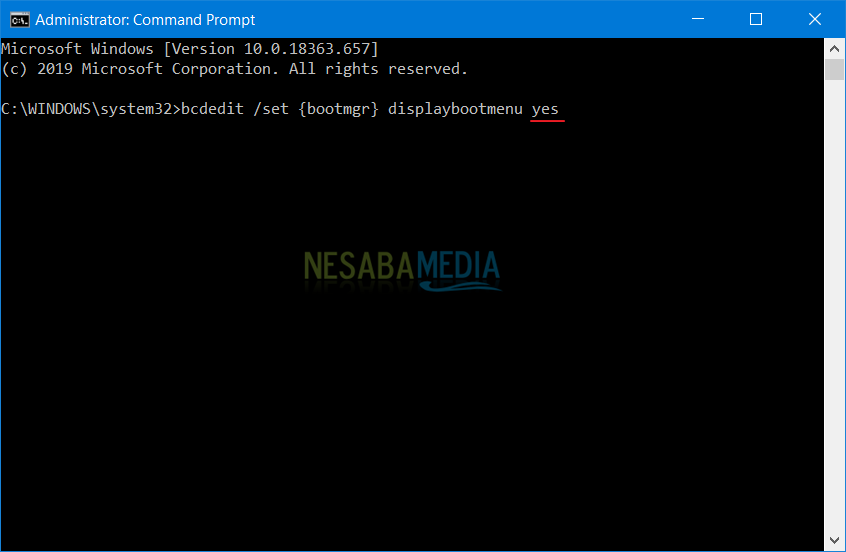
Metode 3 : Repair Windows
Jika setelah menerapkan kedua metode diatas belum juga berhasil, itu berarti ada komponen / file sistem Windows yang rusak atau hilang, Maka dari itu, anda harus melakukan repair pada sistem Windows anda. Selengkapnya sudah saya bahas di tutorial dibawah ini:
Panduan Cara Repair di Windows 10
Proses dalam Booting
Salah satu proses dalam booting adalah POST dimana proses ini merupakan sebuah tes yang dilakukan komputer untuk mengetahui apakah komponen pendukung komputer sudah bekerja dengan baik atau tidak. Proses ini terjadi ketika komputer anda melakukan proses booting. Ketika komputer maupun laptop anda ternyata mengalami gangguan, maka otomatis sistem akan memberikan peringatan kepada pengguna. Peringatan tersebut dihasilkan melakukan suara yang biasanya dikenal dengan sebutan beep.
Bunyi beep atau bunyi peringatan tersebut hadir dengan berbagai macam versi suara. Setiap versi suara atau bunyi beep bisa memberitahu anda kira-kira komponen mana yang mengalami masalah. Dari sini anda juga bisa tahu kira-kira tindakan seperti apa yang akan anda lakukan untuk mengatasi masalah tersebut.
Prosedur POST
Berikut ini beberapa prosedur yang dimiliki oleh power on self test:
- Test pada power supply akan ditandai dengan lampu power yang nyala serta kipas yang berputar.
- POST akan mengecek kinerja CPU dan kemudian melakukan pengecekan pada BIOS dan juga isinya.
- Selanjutnya sistem akan melakukan pengecekan terhadap RAM CMOS. Setelah itu, pengecekan terhadap CPU dan pengendalian memori akses, memory module, dan memory bus.
- Pengecekan memori 16 KB dan kemudian pengecekan I/O Controller.
Jika ternyata POST mendeteksi adanya gangguan selama melewati semua pengecekan tersebut, maka POST akan langsung memberikan notifikasi kepada pengguna berupa bunyi beep.
Editor: Muchammad Zakaria
Download berbagai jenis aplikasi terbaru, mulai dari aplikasi windows, android, driver dan sistem operasi secara gratis hanya di Nesabamedia.com: